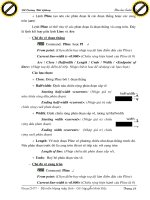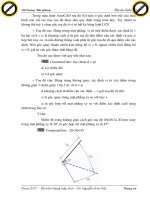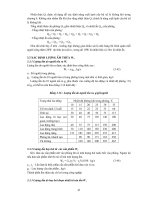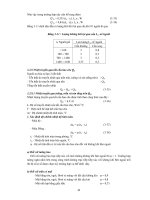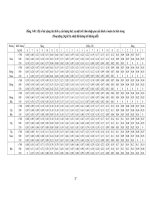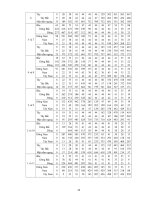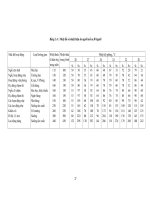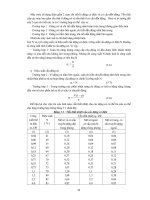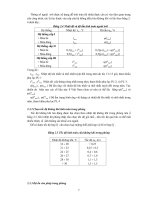Giáo trình phân tích khả năng ứng dụng cấu hình IP tab cho web application p2 pptx
Bạn đang xem bản rút gọn của tài liệu. Xem và tải ngay bản đầy đủ của tài liệu tại đây (374.08 KB, 5 trang )
Tài liệu hướng dẫn giảng dạy
Học phần 3 - Quản trị mạng Microsoft Windows Trang 423/555
Hình 3.23: Directory Security Tab.
- Cấu hình Authentication And Access Control: từ Hình 3.23 ta chọn nút E
dit…chọn các phương
thức chứng thực cho phù hợp, mặc định hệ thống không yêu cầu chứng thực và cho mọi người sử
dụng anonymous để truy xuất Web Site:
Hình 3.24: Chọn Phương thức chứng thực.
- Cấu hình IP address and domain name restriction: Từ hình 3.23 ta chọn nút Edit…
Click to buy NOW!
P
D
F
-
X
C
h
a
n
g
e
V
i
e
w
e
r
w
w
w
.
d
o
c
u
-
t
r
a
c
k
.
c
o
m
Click to buy NOW!
P
D
F
-
X
C
h
a
n
g
e
V
i
e
w
e
r
w
w
w
.
d
o
c
u
-
t
r
a
c
k
.
c
o
m
.
Tài liệu hướng dẫn giảng dạy
Học phần 3 - Quản trị mạng Microsoft Windows Trang 424/555
Hình 3.25: Giới hạn truy xuất cho host, network và domain.
- Cấu hình Secure communication: Từ hình 3.23 nút Server Certificate…để tạo giấy chứng nhận
Client, nút Edit hiệu chỉnh các yêu cầu chứng nhận cho Client (tham khảo Hình 3.26).
Hình 3.26: Thay đổi thao tác chứng nhận.
IV.2.5 Cấu hình Web Service Extensions.
IIS Web Service Extensions cung cấp rất nhiều các dịch vụ mở rộng như: ASP, ASP.NET,
Frontpage Server Extensions 2002 WebDAV, Server Side Includes, CGI Extensions, ISAPI
Extensions. Thông qua IIS Web Service Extensions ta có thể cho phép hoặc cấm Web Site hỗ trợ
các dịch vụ tương ứng (Nếu trên Web Application của ta có sử dụng các ứng dụng trên thì ta phải
kích hoạt Web Service tương ứng)
Click to buy NOW!
P
D
F
-
X
C
h
a
n
g
e
V
i
e
w
e
r
w
w
w
.
d
o
c
u
-
t
r
a
c
k
.
c
o
m
Click to buy NOW!
P
D
F
-
X
C
h
a
n
g
e
V
i
e
w
e
r
w
w
w
.
d
o
c
u
-
t
r
a
c
k
.
c
o
m
.
Tài liệu hướng dẫn giảng dạy
Học phần 3 - Quản trị mạng Microsoft Windows Trang 425/555
Hình 3.27: Cấu hình Web service extensions.
IV.2.6 Cấu hình Web Hosting.
IIS cho phép ta tạo nhiều Web Site trên một Web Server, kỹ thuật này còn gọi là Web Hosting. Để
nhận diện được từng Web Site Server phải dựa vào các thông số như host header name, địa chỉ IP
và số hiệu cổng Port.
Tạo nhiều Web Site dựa vào Host Header Names:
Đây là phương thức tạo nhiều Web Site dựa vào tên host , có nghĩa rằng ta chỉ cần một
địa chỉ IP để
đại diện cho tất cả các host name.
Các bước tạo:
- Dùng DNS để tạo tên (hostname) cho Web Site.
- Nhấp chuột phải vào thư mục Web Sites trong IIS Manager chọn New, chọn Web Site, tiếp theo
chọn Next, mô tả tên (Descriptions) chọn Web Site.
- Cung cấp host name (Ví dụ ta nhập tên: www.csc.hcmuns.edu.vn) cho Web Site cần tạo trong
Textbox Host Header Name của hộp thoại “IP Address And Port Settings”
(tham khảo Hình
3.28).
Click to buy NOW!
P
D
F
-
X
C
h
a
n
g
e
V
i
e
w
e
r
w
w
w
.
d
o
c
u
-
t
r
a
c
k
.
c
o
m
Click to buy NOW!
P
D
F
-
X
C
h
a
n
g
e
V
i
e
w
e
r
w
w
w
.
d
o
c
u
-
t
r
a
c
k
.
c
o
m
.
Tài liệu hướng dẫn giảng dạy
Học phần 3 - Quản trị mạng Microsoft Windows Trang 426/555
Hình 3.28: Tạo Host Header Name.
- Sau đó ta thực hiện các thao tác chọn Home Directory, đặt quyền hạn cho Web Site…Cuối cùng
chọn Finish để hoàn tất quá trình.
Tạo nhiều Web Site dựa vào địa chỉ IP
Đối với phương thức này tương ứng một tên Web Site ta phải cung cấp một địa chỉ IP. Do đó nếu như
ta tạo n Web Site thì ta phải tạo n địa chỉ, chính vì lẽ này nên ph
ương thức này ít sử dụng hơn phương
thức 1.
Các bước tạo:
- Ta phải thêm một hoặc nhiều địa chỉ IP cho card mạng.
- Dùng DNS tạo một hostname tương ứng với IP mới vừa tạo.
- Nhấp chuột phải vào thư mục Web Sites trong IIS Manager chọn New, chọn Web Site, tiếp theo
chọn Next, mô tả tên (Descriptions) chọn
Web Site.
- Chọn một địa chỉ IP cụ thể cho Web Site cần tạo trong tùy chọn “Enter the IP address to use for
this Web site” của hộp thoại “IP Address And Port Settings” (tham khảo Hình 3.29).
Hình 3.29: Chọn địa chỉ IP cho Web site.
- Sau đó ta thực hiện các thao tác chọn Home Directory, đặt quyền hạn cho Web Site…Cuối cùng
chọn Finish để hoàn tất quá trình.
Tạo nhiều Web Site dựa vào Port.
Click to buy NOW!
P
D
F
-
X
C
h
a
n
g
e
V
i
e
w
e
r
w
w
w
.
d
o
c
u
-
t
r
a
c
k
.
c
o
m
Click to buy NOW!
P
D
F
-
X
C
h
a
n
g
e
V
i
e
w
e
r
w
w
w
.
d
o
c
u
-
t
r
a
c
k
.
c
o
m
.
Tài liệu hướng dẫn giảng dạy
Học phần 3 - Quản trị mạng Microsoft Windows Trang 427/555
Mặc định HTTP port hoạt động trên port 80 và HTTPS hoạt động trên port 443, thay vì mọi Web Site
điều hoạt động trên cổng 80 hoặc 443 thì ta sẽ đổi Web Site hoạt động trên cổng (port) khác (ví dụ
như 8080), vì thế ta chỉ cần dùng một địa chỉ IP để cung cấp cho tất cả các Web Site. Do đó khi ta truy
xuất vào Web Site thì ta phải chỉ định cổng hoạt động cho dịch v
ụ
(:8080).
Các cấu hình:
- Dùng DNS tạo một hostname tương ứng cho từng Web Site ánh xạ về cùng một địa chỉ IP.
- Nhấp chuột phải vào thư mục Web Sites trong IIS Manager chọn New, chọn Web Site, tiếp theo
chọn Next, mô tả tên (Descriptions) chọn Web Site.
- Ta chỉ định thông số Port (ví dụ: 8080) trong Textbox có tên “TCP port for this Web site should
use” của hộp tho
ại “IP Address And Port Settings” (tham khảo Hình 3.30).
Hình 3.30: Chọn địa chỉ IP cho Web Site.
- Sau đó ta thực hiện các thao tác chọn Home Directory, đặt quyền hạn cho Web Site…Cuối cùng
chọn Finish để hoàn tất quá trình.
IV.2.7 Cấu hình IIS qua mạng (Web Interface for Remote Administration).
IIS cung cấp cơ chế quản trị dịch Web và quản trị một số tính năng cơ bản của hệ thống qua mạng, để
sử dụng công cụ này ta phải cài thêm công cụ Remote Administration (HTML)
Hình 3.31: Cài đặt công cụ quản trị.
Truy cập vào Administration Web Server qua trình duyệt (Web Browser) thông qua địa chỉ URL:
http://<Web Server>:8099 (tham khảo Hình 3.32), sau chỉ định username, password để truy xuất vào
Server.
Click to buy NOW!
P
D
F
-
X
C
h
a
n
g
e
V
i
e
w
e
r
w
w
w
.
d
o
c
u
-
t
r
a
c
k
.
c
o
m
Click to buy NOW!
P
D
F
-
X
C
h
a
n
g
e
V
i
e
w
e
r
w
w
w
.
d
o
c
u
-
t
r
a
c
k
.
c
o
m
.